
Sisältö
- Suorita täysi varmuuskopio
- Tee täysi palautus
- Vältä Over-the-Airin päivittämistä
- Milloin näemme iOS 8 Jailbreakin?
iOS 8 julkaistiin viime viikolla ennen iPhone 6: n käynnistämistä, ja vaikka monet käyttäjät ovat jo päivittäneet uusimpaan versioon, jailbreakersilla saattaa olla vaikeuksia päättää päivittääkö se. Jos sinulla on kuitenkin viat iOS 7: ssä ja haluat päivittää iOS 8: een, voit tehdä sen oikein.
Päivitys iOS: n jailbroken-versiosta iOS 8: een voi olla kova päätös. Loppujen lopuksi menetät jailbreaksi, kunnes yksi tulee ulos iOS 8: sta, joka todennäköisesti ei ole vielä useita kuukausia. Saat kuitenkin uusia ominaisuuksia, jos päivität iOS 8: een, mukaan lukien parannetut ilmoitukset ja paljon uusia ominaisuuksia iMessagessa.
Jos olet päättänyt menettää jailbreaksi ja päivittää iOS 8: een, on muutamia asioita, jotka on pidettävä mielessä ennen kuin ryhdyt syömään. Erityisesti on tärkeää, miten palautat iPhonen ja päivität iOS 8: een. Päivittäminen jailbroken iPhonesta uuteen iOS 8 -versioon ei ole vain monimutkainen, mutta se ei myöskään ole nopea ja likainen prosessi.
Seuraavassa on muutamia asioita, jotka on pidettävä mielessä, kun päivität iPhonen tai iPadin iOS 8: een.
Suorita täysi varmuuskopio
Ennen kuin teet mitään iPhonen tai iPadin päivittämiseksi iOS 8: een, haluat varmuuskopioida laitteen. Paras tapa tehdä tämä on varmuuskopiointi iTunesin kautta. Sekä iPhonen että iPadin varmuuskopiointi on sama, ja se on erittäin helppoa:
- Avaa iTunes ja liitä iOS-laite tietokoneeseen.
- ITunes-ikkunan oikeassa yläkulmassa näkyy myös painike, joka sanoo iPhone tai iPad, riippuen siitä, mitä laitetta sinulla on.
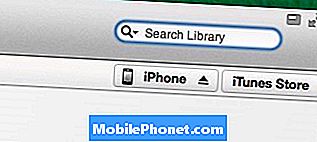
- Napsauta tätä painiketta avataksesi toisen ikkunan, jossa on erilaisia tietoja laitteestasi.
- Alla on tärkeimmät tiedot Varmuuskopioida osiossa. Voit tehdä iOS-laitteen täydellisen varmuuskopion valitsemalla Tämä tietokone vasemman käden puolella.
- Valinnaisesti voit valita Salaa varmuuskopio turvata se muilta, jotka käyttävät varmuuskopioituja henkilötietoja.
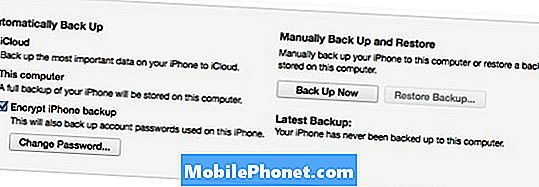
- Napsauta seuraavaksi Varmuuskopioi nyt aloittaa varmuuskopiointiprosessin. Saatat saada ponnahdusikkunan, jossa puhutaan iOS-laitteen sovelluksista, joita ei tällä hetkellä ole iTunes-kirjastossasi. Klikkaus Varmuuskopioi sovellukset synkronoida nämä sovellukset iTunes-kirjaston kanssa.
- iTunes aloittaa minkä tahansa sovelluksen siirtämisen iTunes-kirjastoon, jos niitä on, ja sitten se varmuuskopioi iOS-laitteen. Kun se on tehty, napsauta sinistä Tehty -painike oikeassa yläkulmassa ja olet hyvä mennä!
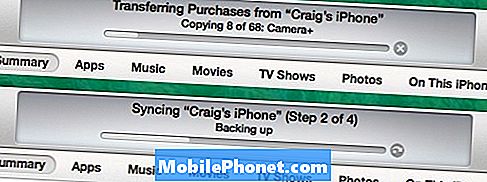
Tee täysi palautus
Kun päivitetään iOS 8: n suurimpaan versioon, on aina hyvä tehdä täydellinen palautus estääkseen päivitysten aiheuttamat häiriöt. Monet ihmiset yksinkertaisesti päivittävät iOS 7: stä iOS 8: een pyyhkimättä laitettaan ensin, ja tämä kutsuu yleensä päivittämisongelmia, kuten päivitysten jäädyttämistä, käynnistyssilmukoita jne.
Tämän vuoksi haluat varmistaa, että iPhone tai iPad asennetaan täyteen ja asennetaan iOS 8. Kun olet päivittänyt, palauta sovellukset ja asetukset edellisessä osassa luodusta varmuuskopiosta.

Täydellisen palauttamisen suorittamiseksi yksinkertaisesti avaa iTunes laitteen ollessa kytkettynä ja valitse Palauta Iphone. Tämä pyyhkii laitteen kokonaan ja asentaa sitten puhtaan version iOS 8: sta. Sieltä voit aloittaa täysin tuoreen (jota haluan kuitenkin tehdä suurimman osan ajasta) tai palauttaa sovelluksesi ja asetukset aiemmasta varmuuskopiosta.
Vältä Over-the-Airin päivittämistä
Toinen asia, jonka haluat välttää, on päivittää iOS 8 -verkkoon, mikä tarkoittaa päivittämistä suoraan iPhonessa tai iPadissa. Eivätkö tämä käytä enemmän tallennustilaa, mutta se myös avaa mahdollisuuden päivittää ongelmia.

Tämän välttämiseksi on parasta päivittää iTunesin kautta. On selvää, että jos seurasit edellistä osaa, sinun pitäisi jo päivittää iOS 8: een, mutta jos et suorittanut täydellistä palautusta, liitä vain iOS-laite tietokoneeseen ja avaa iTunes. Sieltä klikkaa Päivittää ladata iOS 8: n ja asentaa sen laitteeseen.
Tällä menetelmällä varmistetaan, että päivitysprosessi menee sujuvasti ilman ongelmia.
Milloin näemme iOS 8 Jailbreakin?
Vaikka iOS 8: n betat ovat väitetysti jo purkuneet, emme saisi toivomuksiamme juuri tässä julkisessa julkistuksessa tässä kuussa tai jopa ensi kuussa.

Itse asiassa emme todennäköisesti näe iOS 8: n jailbreakta ennen kuin lähemmäs vuoden loppua, ja se johtuu siitä, että jailbreak-kehittäjät eivät halua, että Apple korjaa jailbreaktiin käytetyt hyödyt liian aikaisin. Tämä tarkoittaa sitä, että jos devs aikoo vapauttaa jailbreakn iOS 8: lle juuri nyt, Apple korjata sen nopeasti ennen iOS 8: n lopullista versiota, vaikka se julkaisi myös yleisölle, ja se olisi huono uutinen ilmeisistä syistä.
Meidän pitäisi lopulta odottaa saman ajanjakson kuin iOS 7 jailbreak, joka julkaistiin muutaman kuukauden kuluttua siitä, kun iOS 7 julkistettiin julkisesti syyskuussa 2013. Tämän vuoksi odotat jonkin aikaa virallisen iOS 8 jailbreakin julkaisemista varten.


